Основният начин за въвеждане на информация на компютъра е каида. Ако не се запълни с течност, не се счупи, не замени клавиатурата, тогава проблемите с неговото изпълнение не трябва да възникват. Понякога потребителите срещат проблем, който не работи, не реагира на натискане, а тъчпада (смяна на допир с мишката), например, функции. Има няколко опции за това как да проверите производителността на клавиатурата и да я включите, когато е случайно блокирана.
Как да проверите клавиатурата за производителност
Нарушаването на устройството може да е свързано със софтуер (не е физическа причина) или с повреда на част от компютъра (причината за хардуера). Има лесен начин да разберете естеството на грешката на лаптопа. Необходимо е да включите компютъра и да влезете в BIOS веднага след стартиране. Ако в тази среда бутоните реагират на натискане, проблемът е в софтуера. В този случай можете да направите следното:
- стартиране на сканиране за вируси;
- изпълни възстановяване на системата от точка на прекъсване, когато клавиатурата работи правилно;
- премахнете напълно или върнете драйверите за Kayboard.
Ако няма реакция по време на прехода към BIOS, тогава проблемът трябва да се търси с хардуера (гъвкав кабел, дънна платка и др.). При липса на отговор от отделните бутони, трябва да проверите устройството за замърсяване. Части храна, натрупана мръсотия, чужди тела могат да доведат до неправилна работа на устройството. А консерви с компресиран въздух работи добре за почистване, това ще помогне да се взриви клавиатурата на лаптопа добре. Може да се дължи на услугата на услугата, така че самите специалисти
Причини за възникване на проблеми
Няма зависимост между марката, компютърния модел и конкретната разбивка. Всеки лаптоп може да бъде подложен на хардуерни или софтуерни проблеми. Всяко устройство може да счупи устройството, често се случва поради небрежно боравене с притурката, но може да има и други ситуации, които водят до неизправност. Общите опции за изключване на клавиатурата са:
- Срив в софтуера. Операционната система получава грешка от драйвера на устройството и не „разбира“ как да работи с нея. Като правило, включването на клавиатурата отново помага за повторно инсталиране на драйвера или връщане към точката за възстановяване на системата, когато тя работи правилно.
- Разлята течност. Хората често ядат пред компютърен екран (работа или гледане на нещо). Ако случайно разлеете кафе, чай (особено сладък), то в 90% от случаите има повреда на устройството, залепване на бутони. Тя може да се появи не веднага, а след 2-3 дни (докато не започне окисляването на контактите в лаптопа).
- Проблеми с влака. Поради влажност, контакт с течност или неуспешен ремонт може да окисли контактите, капитанът неуспешно свърза клавиатурата към дънната платка. Това води до частична или пълна неработоспособност на клавиатурата. Можете да се опитате да разглобите и диагностицирате контура, но без опит е по-добре да не го правите.
 \
\
Как да отключите клавиатурата на лаптоп
Ако касетата престане да отговаря на кликванията, това не означава непременно неизправност в лаптопа. Възможно е случайно при почистване, когато избърсате компютъра, да натиснете комбинация от горещи клавиши. Това е заключване на клавиатурата на лаптоп, за да не се случайно натискат бутоните по време на презентацията, транспортирането на устройството. Ако проблемът е неизправност на дънната платка, кабела, тогава трябва да се свържете със сервизния център.
Комбинация от горещи клавиши
Деактивирането на клавиатурата на лаптопа може да се извърши с помощта на гореща комбинация, която програмистът е програмирал. Често това се случва, когато човек избърсва каида, докато почиства и случайно изстисква необходимата комбинация от бутони. Основното нещо е, че кърпата не е мокра и влагата не е проникнала в тялото. Можете да поправите тази ситуация много бързо. Можете да активирате допълнителни функции на лаптопите чрез бутона FN и един от специалните клавиши F1-F12.
Внимателно прегледайте иконите на клавишите. Различните производители имат различни функционални бутони, така че трябва да намерите за себе си това, от което имате нужда. По принцип тази функция е изобразена във формата на брава. Трябва само да задържите бутона FN и съответния F с фиксатор. Понякога само десният блок с номера е изключен. Той е отговорен за Num Lock или комбинация от Fn + Num Lock. Ако натискането на тези бутони не помогне, тогава причината трябва да се търси другаде.
Проверка на драйверите на клавиатурата
Операционната система използва специални файлове, които отговарят за връзката между компютърните компоненти и Windows. Те се наричат драйвери, произведени от производители на устройства (отделно видео карти, дънни платки, монитори и др.). Модерните версии на операционните системи независимо инсталират повечето драйвери от базата данни, но понякога те се провалят или стават криви. Това е една от причините клавиатурата да не работи. За да активирате касетата в този случай, трябва да направите следното:
- Отворете контролния панел през стартовия панел.
- Кликнете върху раздела "Клавиатура".
- Изберете раздела “Хардуер”. Погледнете обратното на "Status" е написано "устройството работи правилно."
- Кликнете върху раздела "Свойства". Мениджърът на устройствата трябва да вижда и показва клавиатурата в главното меню.
Ако в някакъв момент забележите, че данните не са стандартни, проблемът е в софтуера. Има следното решение на проблема:
- Кликнете с десния бутон върху иконата „Моят компютър“.
- От менюто изберете „Свойства“.
- От менюто отляво ви е необходим елемент "Диспечер на устройствата".
- Намерете клавиатурата и щракнете двукратно върху свойствата.
- Отидете в раздела “Driver” и натиснете бутона “Update”.
- Ако това не помогне, трябва да го премахнете напълно и да го инсталирате отново.
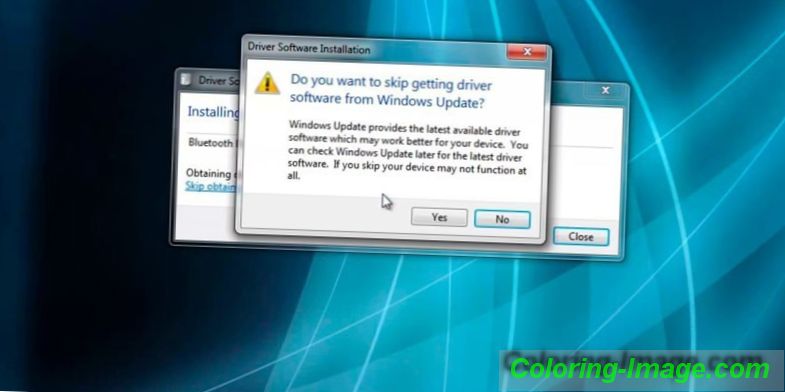
Премахване на забраната в редактора на групови правила
В редки случаи трябва да отключите клавиатурата на лаптопа на нивото на системната резолюция. Тази опция е възможна, ако сте проверили всички страни на софтуера и сте се уверили, че това не е хардуерен срив. Можете да включите забрана за използване на cayboard вътре в Windows. За да активирате входното устройство, трябва да направите следното:
- Отворете менюто за бърз достъп "Старт", намерете елемента "Изпълни". В 10-та версия на операционната система тя се намира в системната папка.
- Използвайки виртуалната клавиатура, напишете "gpedit.msc". Кликнете върху „OK“.
- Отворете папката Computer Configuration (Конфигурация на компютъра), след което следвайте пътя: административните, шаблоните, системата, инсталацията на устройството, ограниченията за инсталиране.
- Нуждаете се от елемента „Забранява се инсталирането на устройството“.
- Кликнете върху „Покажи“, уверете се, че няма данни. Срещу забраната трябва да се зададе "Disable".
Тест на клавиатурата
Проблеми с кабела се появяват след получаване на течност от лаптопа или неуспешен ремонт. Майстор новаците не могат напълно да свържете кабела към конектора, което води до неработоспособност на клавиатурата. Първата причина ви задължава да се свържете със сервизния център, защото обикновен потребител няма да успее да коригира проблема след залива.
Ако забележите, че само устройството за въвеждане не работи, можете да опитате сами да разглобите устройството. Повечето модели използват закопчалки. Трябва да намерите канали на повърхността, които са най-лесни за изваждане с пластмасова карта. Не използвайте за тези цели желязо, например отвертка, тя може да повреди компютъра и самите ключалки.
Започнете да се отваряте от левия ръб, внимателно издърпайте първата брачка и издърпайте клавиатурата с бутона Esc. Освен това, ще бъде по-лесно да се отвори частта, когато повечето от ключалките са премахнати, можете да разделите клавиатурата и ще видите влак. Изключете кабела (за да направите това, понякога трябва да повдигнете рамката или просто да я извадите в зависимост от модела), почистете контактите, здраво я свържете обратно и поставете клавиатурата на място. Рестартирайте лаптопа и се опитайте да го включите.
Проверка на повредата на дънната платка
Основата на всички други компютърни компоненти е дънната платка. Вие няма да можете да го поправите сами, но можете да определите, че проблемът е в него. Проверете мрежовия кабел, тъчпада, USB-порта. Тяхното пропускане показва разбиване на южния мост на дънната платка. Поради тази причина не се препоръчва да се предприемат действия. Най-добрият вариант е да се свържете със сервизния център.
Как да активирате допълнителна клавиатура на лаптоп
Ако входното устройство е дефектно, можете да свържете допълнителен към компютъра. Всички модерни клавиатури, които се използват на стационарни компютри, имат USB конектор. Имате възможност да свържете някой от тях, като използвате съответния конектор. Системата автоматично ще открие устройството, ще инсталира необходимия драйвер. Това е решение на проблема, ако настъпи хардуерен отказ, но ако дънната платка се провали, връзката ще се провали.

Отключи с програмата All-Unlock за мобилен телефон v2.0 rc3
Ако специалните бутони са неуспешни, човек може случайно да блокира възможността за въвеждане. Веднъж и завинаги, можете да включите клавиатурата на лаптопа с помощта на специална програма - All-Unlock за мобилен телефон v2.0 rc3. На официалния сайт на приложението можете да изтеглите безплатната версия. Не се препоръчва да се изтеглят от други сайтове, но ако е необходимо, се уверете, че антивирусната ви защита е включена и работи, за да се избегне вреда, причинена от нарушители.
Активиране на виртуалната клавиатура
Ако не сте успели да включите байборд или да свържете допълнителен, можете да използвате алтернативна опция - виртуално входно устройство. Тази функция съществува в операционната версия с пускането на XP, тя също присъства в по-късни версии. Можете да активирате виртуалната клавиатура, както следва:
- Отворете менюто Старт.
- Отворете раздела "Всички програми".
- Намерете папката “Достъпност” и отворете “Екранна клавиатура”.
- Ако имате нужда от допълнителна секция в дясно с номера, тогава трябва да кликнете върху "Опции" и да включите цифровата клавиатура.